
Compressorで場所を操作する
Compressorでの場所とは、トランスコード処理後にトランスコードされたファイルが保存される場所を指します。Compressorに用意されている内蔵の場所を使用することも、カスタムの場所を作成することもできます。場所は「場所」パネルに表示されます。
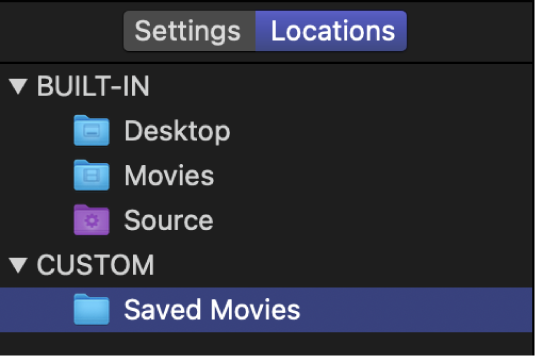
「場所」パネルで場所を選択すると、「場所」インスペクタにそのプロパティが表示されます。
場所のプロパティを表示する
Compressorの「場所」パネルで、場所を選択します。
「場所」パネルが表示されていない場合は、Shift+Command+2キーを押します。
「場所」インスペクタが表示されていない場合は、「インスペクタ」ボタン
 をクリックして表示します。
をクリックして表示します。選択した場所のプロパティが「場所」インスペクタに表示されます。
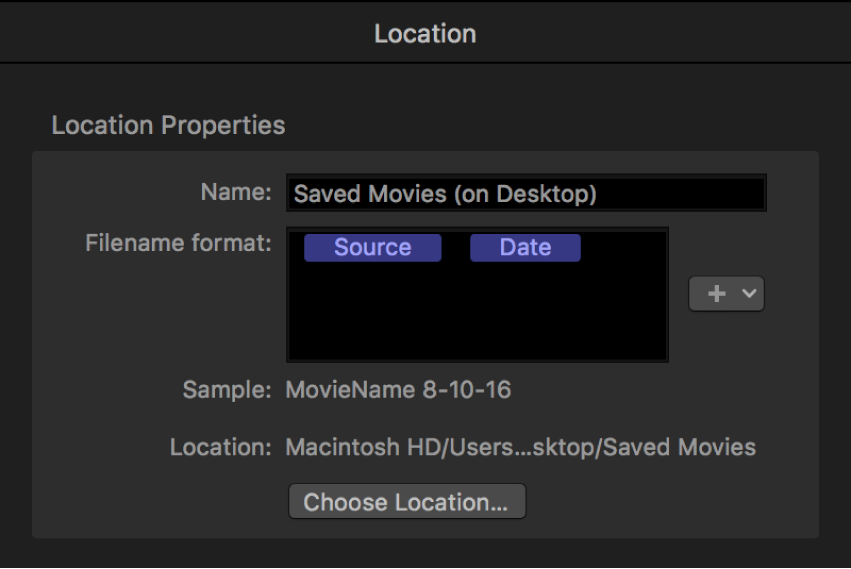
カスタム場所を作成する
Compressorの「場所」パネルの下部にある「追加」ボタン
 をクリックします。
をクリックします。「場所」パネルが表示されていない場合は、Shift+Command+2キーを押します。
表示されるウインドウで、コンピュータ上の場所または接続されたデバイス上の場所を選択して、「選択」をクリックします。
「場所」パネルの「カスタム」領域に新しい場所が表示され、自動的に選択されます。インスペクタパネルに「場所」インスペクタが表示されます。
場所のプロパティを変更するには、「場所」インスペクタで必要に応じて以下の操作を行います:
「名前」フィールドに新しい名前を入力します。
「ファイル名のフォーマット」フィールドで名前トークンをドラッグまたは追加します。ファイル名の書式を変更する方法については、次の手順を参照してください。
保存先を変更する場合は、「保存場所を選択」ボタンをクリックし、新しい場所を指定して、「選択」をクリックします。
カスタム場所のファイル名書式を設定する
ジョブに設定を追加すると、「場所」インスペクタで指定されているファイル名書式に基づいて出力ファイル名が自動的に割り当てられます。このように割り当てられたファイル名はいつでも変更できます。カスタム場所を使用する場合は、ファイル名書式を変更することもできます。変更後は、その場所を使用すると常に、そのファイル名書式に基づいて出力ファイル名が割り当てられます。
注記:内蔵の場所は変更できませんが、内蔵の場所を複製してファイル名書式を変更することはできます。カスタム場所の作成手順については、前のタスクを参照してください。
Compressorウインドウの左側にある「場所」パネルで、場所を選択します。
「場所」パネルが表示されていない場合は、Shift+Command+2キーを押します。
「場所」インスペクタが表示されていない場合は、「インスペクタ」ボタン
 をクリックして表示します。
をクリックして表示します。「場所」インスペクタの「ファイル名のフォーマット」フィールドに、出力ファイル名を決める名前トークンが表示されます。

ファイル名書式を変更するには、必要に応じて以下の操作を行います:
既存のトークンを移動する: トークンをドラッグして並べ替えます。または、トークンをクリックして選択し、Command+Xキーを押してトークンをカットしてから、フィールド内の新しい位置をクリックして選択し、Command+Vキーを押してその位置にトークンをペーストします。
トークンを追加する: フィールド内で新しいトークンを追加したい位置をクリックして、ポップアップメニューからトークンを選択します。
テキストを追加する: フィールド内で新しいトークンを追加したい位置をクリックして、テキストを入力します。
出力ファイル名の書式を変更すると、「ファイル名のフォーマット」フィールドの下に表示されるファイル名のサンプルがアップデートされます。
カスタム場所を削除する
注記:内蔵の場所は削除できません。
Compressorの「場所」パネルでカスタム場所を選択して、Deleteキーを押します。
「場所」パネルが表示されていない場合は、Shift+Command+2キーを押します。
次のガイドをダウンロードしてください: Apple Books